Mysz i gładzik oferują wygodny sposób nawigacji po komputerze, jednak wiele osób preferuje korzystanie z klawiatury. W większości przypadków jest to możliwe dzięki skrótom klawiaturowym dostępnych w różnych aplikacjach. W sytuacjach, gdy trzeba przełączać się między programami lub je zamykać, użycie myszy lub gładzika bywa konieczne. Jeśli jednak wolisz sterować kursorem za pomocą klawiatury, macOS umożliwia włączenie funkcji klawiszy myszy.
Jak włączyć klawisze myszy w macOS
Klawisze myszy to funkcja ułatwień dostępu, która istnieje w systemie macOS od dłuższego czasu. Niewiele osób zdaje sobie sprawę z jej istnienia, ponieważ jest umieszczona w sekcji dotyczącej dostępności.
Aby aktywować klawisze myszy, należy otworzyć Preferencje systemowe i wybrać opcję Dostępność. Następnie w lewej kolumnie należy znaleźć sekcję „Sterowanie wskaźnikiem”. W zakładce „Alternatywne metody kontroli” znajduje się opcja „Włącz klawisze myszy”. Po jej zaznaczeniu będziesz mógł poruszać kursorem za pomocą klawiatury.
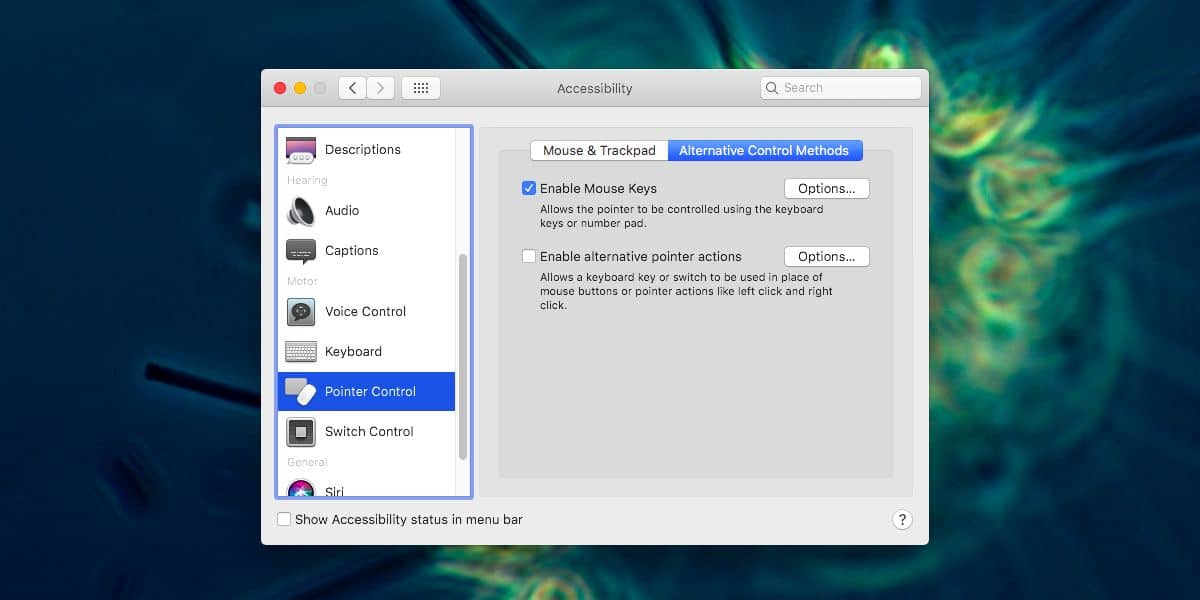
Po aktywacji klawiszy myszy warto poznać klawisze, które umożliwiają poruszanie kursorem. Jeśli posiadasz klawiaturę numeryczną, łatwo zapamiętasz, który klawisz do czego służy. W przypadku braku klawiatury numerycznej, możesz korzystać z górnych klawiszy numerycznych.
Klawisz 8 przesuwa kursor w górę, 2 – w dół, 4 – w lewo, a 6 – w prawo. Dla lepszej orientacji, liczby parzyste odpowiadają za ruch w czterech głównych kierunkach. Klawisz 5 służy do kliknięcia lewym przyciskiem myszy. Pozostałe nieparzyste liczby: 1, 3, 7 i 9, przesuwają kursor po przekątnej – 1 w lewy dolny róg, 3 w prawy dolny róg, 7 w lewy górny róg, a 9 w prawy górny róg.
Przetestuj te ustawienia, aby sprawdzić, czy kursor porusza się z odpowiednią prędkością. Jeśli prędkość jest niewystarczająca, wróć do tych samych preferencji w Preferencjach systemowych. Kliknij „Opcje” obok „Włącz klawisze myszy” i dostosuj suwaki, aby zmienić prędkość maksymalną oraz opóźnienie początkowe, co pozwoli na płynniejsze poruszanie kursorem.
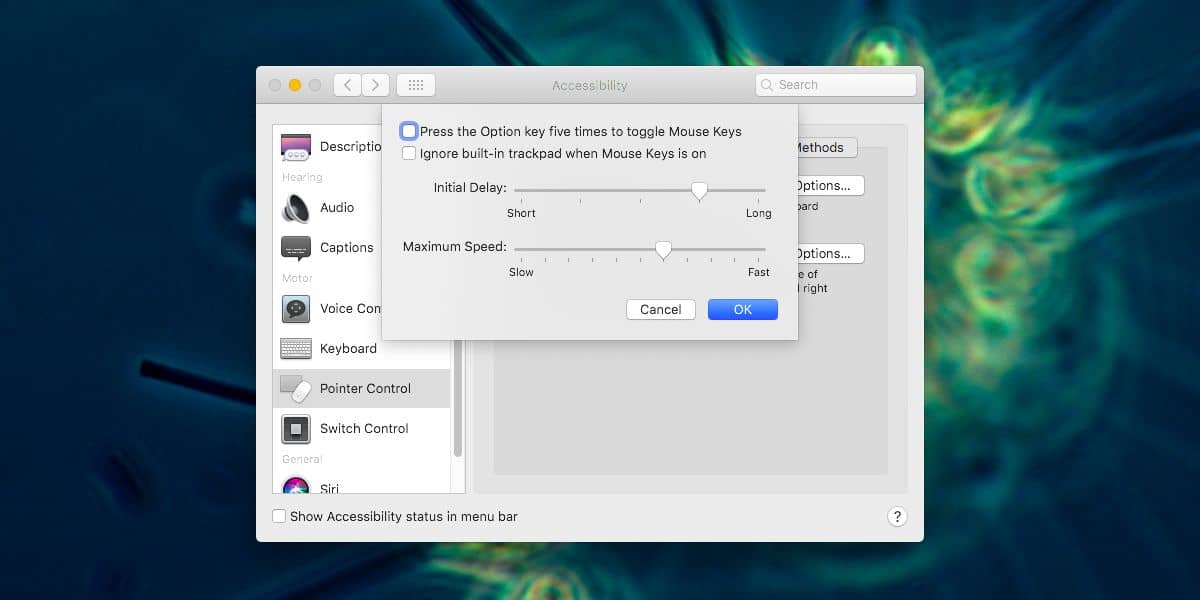
Na tym samym panelu warto włączyć opcję „Naciśnij klawisz opcji pięć razy, aby przełączyć klawisze myszy”. To szczególnie przydatne, jeśli nie dysponujesz klawiaturą numeryczną. W pewnych sytuacjach korzystanie z klawiszy numerycznych będzie konieczne, a włączenie klawiszy myszy bez klawiatury numerycznej może być problematyczne.
newsblog.pl
Maciej – redaktor, pasjonat technologii i samozwańczy pogromca błędów w systemie Windows. Zna Linuxa lepiej niż własną lodówkę, a kawa to jego główne źródło zasilania. Pisze, testuje, naprawia – i czasem nawet wyłącza i włącza ponownie. W wolnych chwilach udaje, że odpoczywa, ale i tak kończy z laptopem na kolanach.